|
|
我的win7电脑运行很卡,在清理c盘后,运行果然快了很多,下面我将分享如何给Win7进行大扫除,释放C盘的6个步骤如下,需要的朋友可以参考下! z. s; S) E, J# H# V/ n
你的电脑系统有多久没有清理了,即使你定时清理,你真的都把计算机系统内的无用垃圾清理干净了吗?特别是我们平时很少打开的C盘系统盘,由于计算机长时间运行,日积月累过程中系统盘中保存着许多我们平时操作时使用的数据,和备份文件,看似很重要可是实际使用到它的机会确很少,对于这样的文件我们把它给清理掉还是很有必要的,毕竟系统盘的空间容量直接影响到系统的运行状况,接下来,小编将和你一起来给自己心爱的电脑进行一次大扫除。
! A2 q' f8 d$ ~" {# ~0 G2 J/ } 第一步,我们将Windows7系统的休眠功能关闭掉,打开“开始”菜单中的“运行”命令,输入“powercfg -h off ”指令,关闭休眠功能(如图1),此文件的实际大小和物理内存是一样的,大约可以为C盘释放出1-3G的空间。/ O% E' V7 q1 ~; x6 f( G4 ?
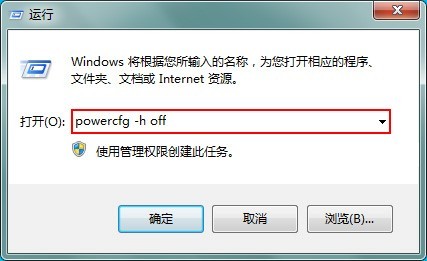
0 ^+ P& I, h) p% z; {# d; r (图1)
o6 G; O, D) d, D$ M7 H$ F, ]4 x 第二步,将设置“虚拟内存”,点击“计算机”右键打开“属性”,依次点击“高级系统设置”—“高级”—“设置”—“高级”—“更改”(如图2)。! C2 T5 B+ j% z0 {0 h
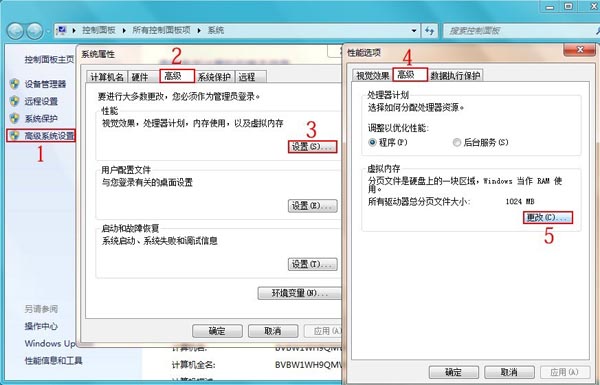
: A8 t; Z! l; r* G$ i5 a (图2)8 k( n }0 C, c+ m9 G
在“虚拟内存”页面中,选中C盘再点击“无分页文件”,点击“确定”保存。(如图3)
+ `) R& d H8 i0 @# a) U% \3 U 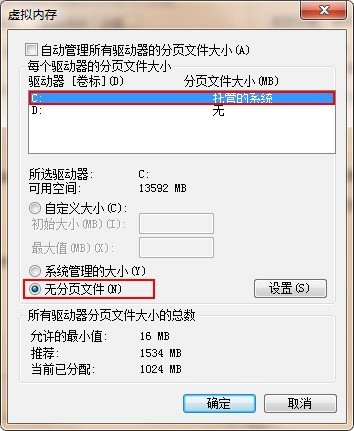
`/ b5 }; ~! d& J W4 ? (图3)' K) u1 c8 n: l$ j, S( x
再在“虚拟内存”页面中,选中D盘再点击“系统管理的大小”,点击“确定”保存。(如图4)
( l# B& n" y+ h R. g0 V/ l 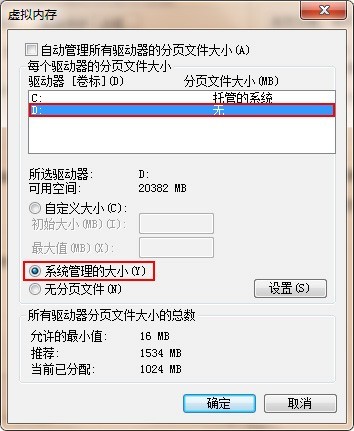
6 H3 |" O1 D. r) a( B (图4)
+ {" F+ j* v! {3 {5 c 此文件默认为物理内存的1.5倍,重启后设置生效,大约可以为C盘释放出2-4G的空间。
/ n, v: c5 R- d4 d4 n5 H) k7 L 第三步,删除自动备份文件,1、找到cmd.exe文件(在“开始–》 程序 –》附件”中),鼠标右键选择“以管理员身份运行”2、运行命令rd /S /Q c:\WINDOWS.OLD或者rd /S /Q $WINDOWS.OLD3、当提示您确认删除的目标 WINDOWS.OLD 文件夹,确认输入y然后按回车键。这样就轻松删除了,WINDOWS.OLD为系统的备份文件,时间越久就越大,超过10G都是很正常的。雨林木风系统大约可为C盘释放3G以上空间。(如图5)7 y: Y0 f2 z5 C7 a, N! \. l, o
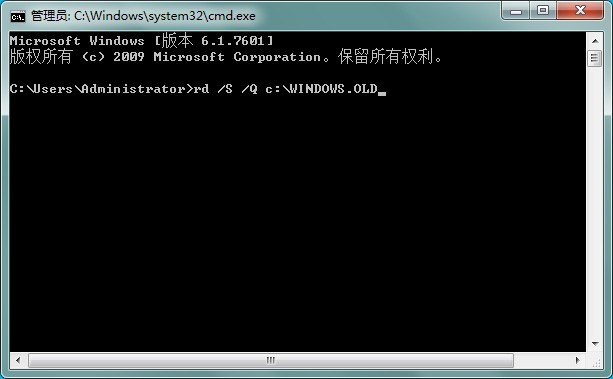
; I; G9 Y; [# y4 c4 }3 x' s ?, P. n# @ (图5)5 Y6 c$ g' b+ n: W9 A! ?
第四步,常规清理C盘,通过控制面板—程序和功能删除平时不使用的程序和软件深度技术官网,这样大约可为C盘释放50M以上的空间。(如图6)+ ?# D T8 A3 X7 c. G4 E; i! S
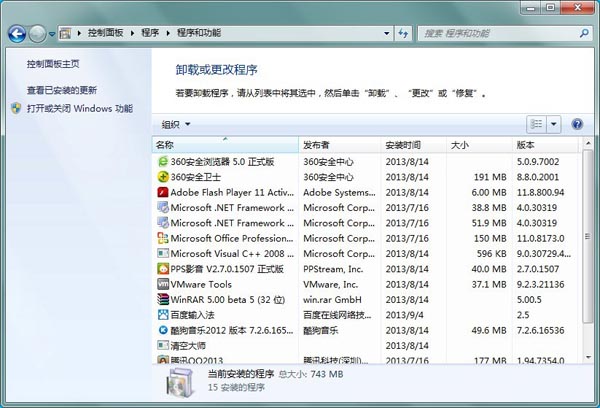
# E6 H( S" x( _' i (图6)! m: V2 _ }$ o2 L2 B
通过操作以上四个步骤,相信你的C盘空间已经大变样了,对于平时不怎么清理电脑的用户,这种操作能一次性给C盘瘦身,为系统盘节约出更大空间,由于计算机长时间使用,如果系统盘的文件过多容量紧凑,那么就很容易造成系统运行缓慢的状况出现,所以定时清理您的电脑是很有必要的。谢谢阅读,希望能帮到大家,请继续关注脚本之家,我们会努力分享更多优秀的文章。
* a8 _! a+ C( f |
|